
Émettre un appel ou message d’urgence sur l’iPhone ou l’Apple Watch
En cas d’urgence, vous pouvez utiliser l’iPhone ou l’Apple Watch pour appeler rapidement les secours ou leur envoyer un message.

Si vous choisissez de partager votre fiche médicale, l’iPhone peut envoyer vos données médicales aux services d’urgence lorsque vous appelez les secours ou leur envoyez un texto, ou lorsque vous utilisez « Appels d’urgence » (États-Unis uniquement). Pour en savoir plus sur la fonctionnalité « Fiche médicale », consultez la rubrique Configurer et consulter une fiche médicale du guide d’utilisation de l’iPhone.
Remarque : pour obtenir une aide d’urgence dans certaines régions, vous pouvez également envoyer un SMS aux secours. Dans les régions qui ne proposent pas cette option, vous pouvez recevoir un message en retour indiquant que le message n’a pas été transmis. Consultez l’article Envoyer un SMS au 911 sur votre iPhone ou Apple Watch de l’assistance Apple.
Avec « Appel d’urgence », vous pouvez rapidement et facilement appeler à l’aide et alerter vos contacts d’urgence. Pour cette raison, il est important de vous assurer que la ou les personnes désignées comme contacts d’urgence sont des personnes en qui vous avez confiance.
Comment faire : Pour consulter une tâche ci-dessous, sélectionnez le bouton Plus ![]() en regard de son titre.
en regard de son titre.
Modifier les réglages d’appel d’urgence sur l’iPhone
Accédez à Réglages
 > Appel d’urgence.
> Appel d’urgence.Effectuez l’une des opérations suivantes :
Activer ou désactiver « Appel par maintien et relâchement » : Maintenez enfoncés et relâchez le bouton latéral et les boutons de volume enfoncés afin de lancer un compte à rebours pour appeler les secours.
Activer ou désactiver « Appel avec 5 appuis » : Appuyez cinq fois rapidement sur le bouton latéral afin de lancer un compte à rebours pour appeler les secours.
Gérer vos contacts d’urgence : Dans l’app Santé, touchez « Configurer les contacts d’urgence » ou « Modifier les contacts ». Consultez la rubrique Configurer et consulter une fiche médicale du guide d’utilisation de l’iPhone.
Configurer ou modifier les contacts d’urgence sur l’iPhone
Les contacts d’urgence peuvent être configurés de sorte que si vous appelez un numéro d’urgence, l’iPhone envoie à ces contacts une notification indiquant que vous avez appelé à l’aide, partage votre position avec ces contacts et les informe si votre position change. Vous pouvez supprimer un contact d’urgence si vous l’avez précédemment ajouté et souhaitez le supprimer.
Pour ajouter ou supprimer des contacts d’urgence :
Ouvrez l’app Santé
 , puis touchez votre photo de profil.
, puis touchez votre photo de profil.Touchez « Fiche médicale ».
Faites défiler jusqu’à « Contacts d’urgence », puis touchez Modifier.
Ajoutez ou supprimez un contact.
Ajouter un contact : Touchez
 pour ajouter un contact d’urgence (vous ne pouvez pas définir les services d’urgence comme contact d’urgence).
pour ajouter un contact d’urgence (vous ne pouvez pas définir les services d’urgence comme contact d’urgence).Supprimer un contact : Touchez
 en regard du contact que vous souhaitez supprimer, puis touchez Supprimer.
en regard du contact que vous souhaitez supprimer, puis touchez Supprimer.
Touchez
 pour enregistrer vos modifications.
pour enregistrer vos modifications.
Passer un appel d’urgence lorsque l’iPhone est verrouillé
Sur l’écran Code, touchez Urgence.
Composez le numéro d’urgence (911 aux États-Unis, par exemple), puis touchez
 .
.
Utiliser « Appel d’urgence » avec l’iPhone (tous les pays et toutes les régions à l’exception de l’Inde)
En cas d’urgence, utilisez votre iPhone pour appeler les secours et avertir vos contacts d’urgence rapidement et facilement (à condition que les services cellulaires soient disponibles). Une fois un appel d’urgence terminé, votre iPhone prévient vos contacts d’urgence en leur envoyant un SMS, sauf si vous choisissez d’annuler. Votre iPhone envoie votre position actuelle (si disponible) et, pendant un certain temps après avoir lancé le mode Urgence, vos contacts d’urgence reçoivent des indications lorsque votre position change.
Remarque : si vous disposez d’un iPhone 14 ou ultérieur (n’importe quel modèle), il est possible que vous puissiez contacter les secours par satellite si les services cellulaires ne sont pas disponibles. Consultez la rubrique Utiliser SOS d’urgence par satellite sur un iPhone.
Maintenez simultanément enfoncés le bouton latéral et l’un des boutons de volume jusqu’à ce que les curseurs s’affichent et que le compte à rebours « Appel d’urgence » prenne fin, puis relâchez les boutons.
Vous pouvez également configurer l’iPhone pour qu’il lance « Appel d’urgence » lorsque vous appuyez rapidement cinq fois sur le bouton latéral. Accédez à Réglages
 > Appel d’urgence, puis activez « Appel avec 5 appuis ».
> Appel d’urgence, puis activez « Appel avec 5 appuis ».
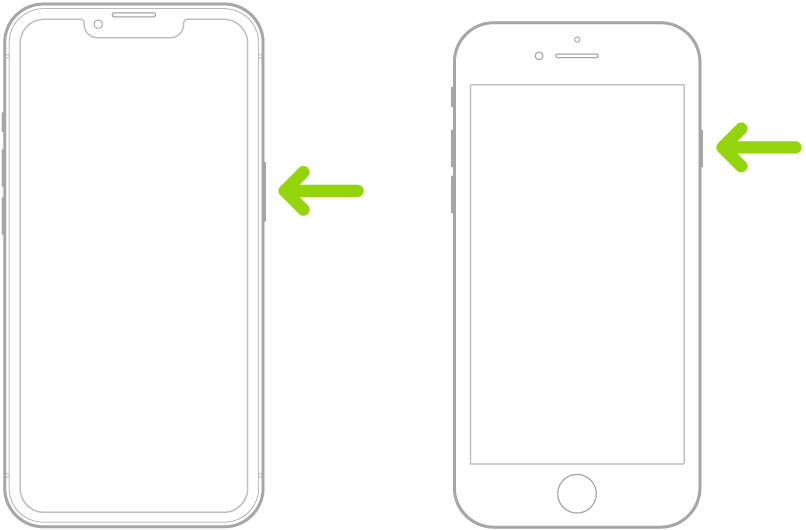
Utiliser « Appel d’urgence » avec l’iPhone (Inde)
Appuyez trois fois rapidement sur le bouton latéral jusqu’à ce que les curseurs s’affichent et que le compte à rebours « Appel d’urgence » prenne fin.
Si vous avez activé « Raccourci Accessibilité », maintenez simultanément enfoncés le bouton latéral et l’un des boutons de volume jusqu’à ce que les curseurs s’affichent et que le compte à rebours « Appel d’urgence » prenne fin, puis relâchez les boutons.
Par défaut, l’iPhone émet un son d’avertissement, commence un compte à rebours, puis appelle les services d’urgence.
Une fois un appel d’urgence terminé, votre iPhone prévient vos contacts d’urgence en leur envoyant un SMS, sauf si vous choisissez d’annuler. Votre iPhone envoie votre position actuelle (si disponible) et, pendant un certain temps après avoir lancé le mode Urgence, vos contacts d’urgence reçoivent des indications lorsque votre position change.
Contacter les secours avec l’Apple Watch
Effectuez l’une des opérations suivantes :
Maintenez le bouton latéral enfoncé jusqu’à ce que les curseurs s’affichent, puis faites glisser le curseur « Appel d’urgence » vers la droite.
Votre Apple Watch appelle les secours de votre région, par exemple le 112. Dans certaines régions, il est possible que vous deviez appuyer sur un chiffre du pavé numérique pour effectuer l’appel.
Appuyez sur le bouton latéral et maintenez-le enfoncé jusqu’à ce que votre Apple Watch émette un son d’avertissement et commence un compte à rebours. Lorsque le décompte se termine, votre Apple Watch appelle les secours. L’Apple Watch émet le son d’avertissement même si elle est en mode Silence. Aussi, si vous êtes dans une situation d’urgence dans laquelle vous ne voulez pas faire de bruit, utilisez le curseur « Appel d’urgence » pour appeler les secours sans compte à rebours.
Si vous ne voulez pas que votre Apple Watch commence automatiquement le compte à rebours lorsque vous maintenez le bouton latéral enfoncé, désactivez « Composition automatique ». Ouvrez l’app Réglages sur votre Apple Watch, touchez « Appel d’urgence », touchez « Maintenir le bouton latéral enfoncé », puis désactivez « Maintenir le bouton latéral enfoncé ». Vous pouvez également ouvrir l’app Apple Watch sur votre iPhone, toucher « Ma montre », toucher « Appel d’urgence », puis désactiver « Maintenir le bouton latéral enfoncé pour appeler ». Vous pouvez toujours passer un appel d’urgence avec le curseur « Appel d’urgence ».
Dites “Dis Siri, appelle le 112”.
Envoyer un message aux secours depuis l’iPhone (disponible uniquement dans certains pays et certaines régions)
Ouvrez l’app Messages
 , puis saisissez 911 ou le numéro des secours de votre région dans le champ À.
, puis saisissez 911 ou le numéro des secours de votre région dans le champ À.Dans le champ Message, saisissez votre urgence.
Touchez
 .
.Important : lorsque vous avez envoyé un message aux secours, votre iPhone passe en mode d’urgence pendant 30 minutes. Pour quitter le mode d’urgence, redémarrez votre iPhone.
Envoyer un message aux secours depuis l’Apple Watch (disponible uniquement dans certains pays et certaines régions)
Ouvrez l’app Messages
 , puis touchez
, puis touchez  .
.Touchez « Ajouter un contact ».
Touchez
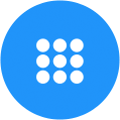 , saisissez 911, puis touchez OK.
, saisissez 911, puis touchez OK.Touchez « Créer un message », puis SMS.
Rédigez un message avec votre doigt, touchez
 pour dicter un message ou saisissez un message avec le clavier.
pour dicter un message ou saisissez un message avec le clavier.Touchez OK, puis Envoyer.
Important : lorsque vous avez envoyé un message aux secours, votre Apple Watch passe en mode d’urgence pendant 30 minutes. Pour quitter le mode d’urgence, redémarrez votre Apple Watch.
Utiliser SOS d’urgence par satellite sur un iPhone
Sur l’iPhone 14 et ultérieur (tous les modèles) exécutant iOS 16.1 ou ultérieur, vous pouvez utiliser « SOS d’urgence par satellite » pour envoyer des messages aux secours lorsque vous êtes en dehors d’une zone de couverture cellulaire ou Wi-Fi. Pour en savoir plus, consultez l’article Utilisation de la fonctionnalité SOS d’urgence par satellite sur votre iPhone de l’assistance Apple.
Vous pouvez également utiliser l’app Localiser pour partager votre position avec des personnes via satellite. Consultez la rubrique Envoyer sa position via satellite dans Localiser sur l’iPhone du guide d’utilisation de l’iPhone.
Pour en savoir plus, consultez la rubrique Informations importantes concernant les appels d’urgence sur l’iPhone du guide d’utilisation de l’iPhone.
Partager une vidéo en direct ou des photos existantes avec les secours (disponible uniquement dans certains pays et certaines régions)
Si cela vous est demandé par les secours, la fonctionnalité Vidéo en direct d’Appel d’urgence vous permet de diffuser une vidéo en direct ou de télécharger des photos ou vidéos existantes.
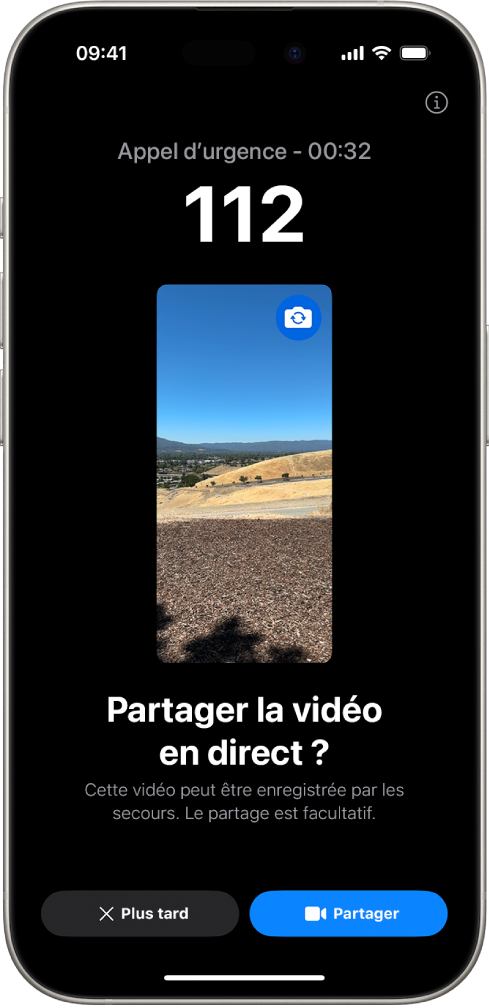
Remarque : les secours peuvent garder une copie de la vidéo en direct que vous diffusez et conserver toute photo ou vidéo que vous partagez.
S’il vous est demandé de partager des vidéos ou des photos pendant un appel aux secours, effectuez l’une des opérations suivantes :
Partager une vidéo en direct : Touchez Partager pour commencer à diffuser une vidéo en direct aux secours. Vous pouvez mettre en pause le partage ou le reprendre à tout moment en touchant le bouton Caméra. Vous pouvez arrêter le partage à tout moment en touchant
 , puis en touchant « Ne plus partager la caméra » ou Raccrocher.
, puis en touchant « Ne plus partager la caméra » ou Raccrocher.Remarque : la vidéo en direct n’est pas enregistrée sur votre appareil, mais elle peut être enregistrée par les secours.
Partager des photos ou vidéos existantes : Touchez Choisir lorsque cela vous est demandé, puis sélectionnez les photos ou vidéos à envoyer aux secours.
Refuser : Si vous ne voulez pas partager des vidéos ou des photos avec les secours, touchez « Plus tard » lorsque cela vous est demandé.
Remarque : la fonctionnalité Vidéo en direct d’Appel d’urgence est disponible sur l’iPhone 14 et les modèles ultérieurs, est sujette aux limites de l’appareil et peut ne pas être disponible dans toutes les situations.